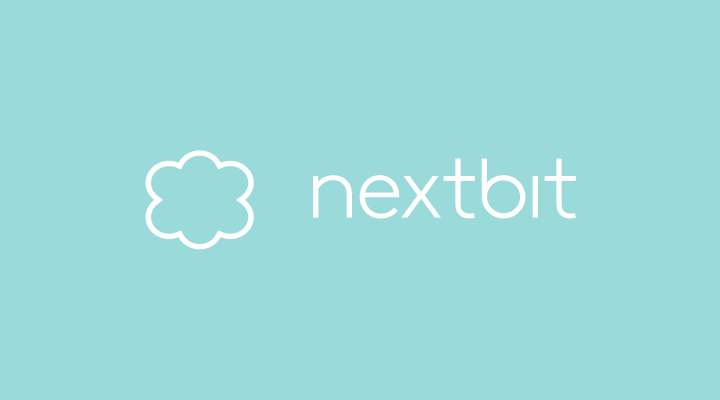ZenWatch 2(WI501Q)にはスピーカーがあり単体で通話が可能

スポンサーリンク
ASUS から発売されている ZenWatch 2(WI501Q)にはスピーカーが内蔵されています。
そして Android Wear 1.4 のアップデートによりスピーカーを内蔵している Android Wear 端末はスマホを使わなくても単体で通話ができるようになりました。
ということで今回は ZenWatch 2 で通話する方法や感想ついてまとめます。
ZenWatch 2 のみで通話する
通話する際に ZenWatch 2 を繋いだ母艦となるスマホは、同じく ASUS から発売されている ZenFone 2 Laser になります。
電話の仕方
ZenWatch 2 から通話するには、まず「電話」アプリをタップしてスマホに登録されている連絡先を表示させます。そしてこの中から選んで電話をかける、もしくは電話番号を直接入力して通話します。
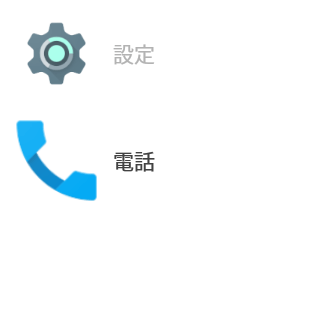
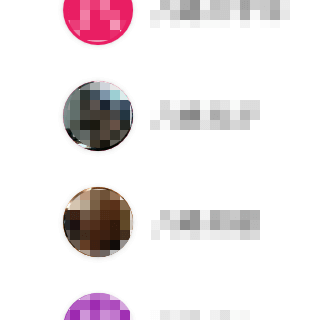
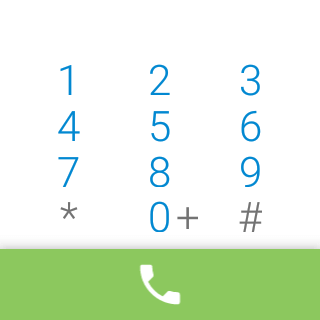
通話中の ZenWatch 2 の画面はこんな感じです。ダイヤルパッドや通話をミュートにするなど一般的な通話で使える機能があります。
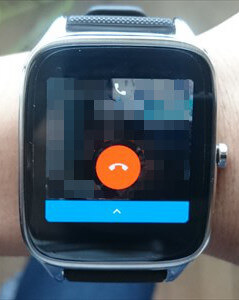

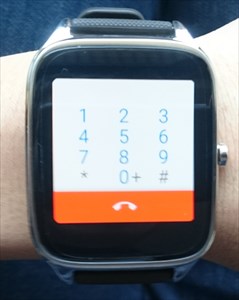
スピーカーの切り替え可能
個人的におもしろいとおもった機能は、母艦のスマホ側からスピーカーの変更ができることです。
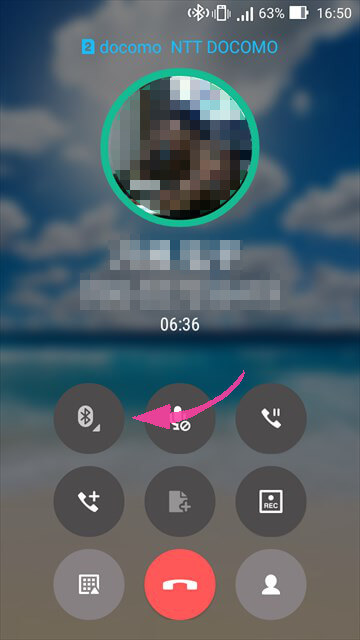
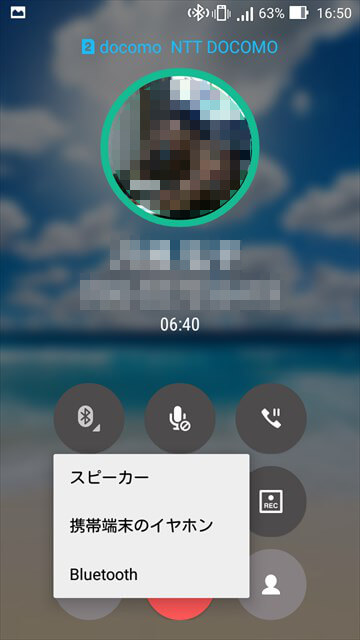
スマホ(ZenFone 2 Laser)側では「スピーカー」「携帯端末のイヤホン」「Bluetooth」という 3 つの設定が選べて、それぞれ「スピーカー」だとスマホのスピーカーから、「携帯端末のイヤホン」だとスマホの受話口から、「Bluetooth」だと ZenWatch 2 から音がでるようになります。
つまり、始めは ZenWatch 2 で通話していて、途中から「携帯端末のイヤホン」に変更してスマホで通話するといったことが可能です。
電話の音質
ZenWatch 2 での通話は、声をよく拾うので特に問題はありませんでした。ただ、スマホでの通話に比べて声が抜けるような違和感はあります。
また ZenWatch 2 のスピーカーからの音に関しては、ノイズが少し入る程度で聞きづらくなることはありませんでした。スピーカー音量を最大にするとかなりうるさくなるので音が小さくて困ることもありませんでした。
単体で通話できる Android Wear 端末
2016 年 4 月現在、スピーカーが内蔵されていて単体で通話ができる Android Wear は ASUS から発売されている ZenWatch 2(WI501Q)と、Huawei から発売されている Huawei Watch の 2 種類のみです。
Android Wear の代表でもある Moto360 は 1st、2nd どちらもスピーカーは搭載していません。また ZenWatch 2 にはサイズ違いがあり、1.63 インチの大きい方のみスピーカーがあります。1.45 インチの小さい方はありません。
つまり通話を目的に Android Wear を選ぶのであれば、ZenWatch 2(WI501Q)か Huawei Watch の 2 択になります。
さいごに
自分が ZenWatch 2(WI501Q)を購入した理由にスピーカーの有無がありました。
どうのように思うかは人それぞれですが、スマホを使わずに腕時計だけで通話できるのはかっこいいと個人的には思ってます。少なくともマイク付きイヤホンで通話するよりかはイケてると思っています。
ただ使ってみて分かったのは Android Wear 端末で通話する機会はそれほどありません。家でいる時はスマホを使えばいいし、手が離せない家事をするときにはそもそも身につけていません。自転車や車の運転中には活躍できそうですが、ハンズフリー通話が禁止されている都道府県もあるようなのでいまいちです。
しかし今後の Android Wear での通話に関しては期待することもできます。LINE 電話など通話アプリのメジャーどころが Android Wear に対応すれば、使い道も増えるのではないでしょうか。
スポンサーリンク
スポンサーリンク